昨日、macOS Mojaveがリリースされました。
さっそく自宅のiMacにmacOS Mojaveをインストールしたのですが、セキュリティソフトのESET(V6.5)が動かなくなってしまいました。
これまでのバージョンでは、macOS Mojaveに対応していないのでした。
先にESETをバージョンアップしてからmacOS Mojaveをインストールするのが推奨される手順です。
もし先にmacOS Mojaveをインストールした場合でも、あとからESETをバージョンアップすれば問題ありません。
セキュリティソフトESETを使っている人は、macOS Mojaveをインストールする前にESETのバージョンアップ(V6.6)を忘れずに!
僕が使っている2台のMac(iMac、MacBook)には、セキュリティソフト「ESET Cyber Security Pro」をインストールしています。
評判が良いのと、複数台に対応したパッケージのお値段が手頃なので、以前からESETを使っています。
▼1台1年版はこちら。
▼一番コスパの良い、5台3年版はこちら。
僕はMacが2台しかありませんが、5台3年版を購入しています。
今回は、ESETを使用している人がmacOS Mojaveをインストールする際の手順について紹介します。
ESETのバージョンアップとmacOS Mojaveをインストールする手順
推奨される手順は、
- macOS High Sierraの状態でESETをV6.5→V6.6にバージョンアップする
- macOS Mojaveをインストールする
です。
僕はESETのサポート情報が公開される前にmacOS Mojaveをインストールしてしまったため、上記の手順とは逆になってしまいました。
▼macOS Mojaveの起動後に、こんな画面が表示されてしまいました。

もし、僕のように先にmacOS Mojaveをインストールしてしまった後でも、ESETのバージョンアップは問題なくできるので、あわてる必要はありません。
macOS Mojaveに対応したESETのバージョンはV6.6
macOS High Sierraを使用している人は、ESETのバージョンはV6.5になっているはずです。
macOS Mojaveに対応したESETのバージョンはV6.6です。
V6.5のままではmacOS Mojaveに対応しないので、ESETをバージョンアップする必要があります。
昨日の夕方に、ESETのサポート情報にmacOS Mojaveに関する情報が掲載されました。
▼macOS Mojave 10.14 への対応について | ESETサポート情報 | 個人向け製品 | キヤノンITソリューションズ
僕がmacOS Mojaveのインストールをした段階では、この情報が掲載されいなかったため、見事に人柱になってしまいました。
ESETのバージョンを確認する方法
ESETのバージョンを確認する方法です。
ESET Cyber Security Proを起動して、メイン画面を開きます。
▼右上の緑チェックをクリックして「バージョン情報」をクリックします。
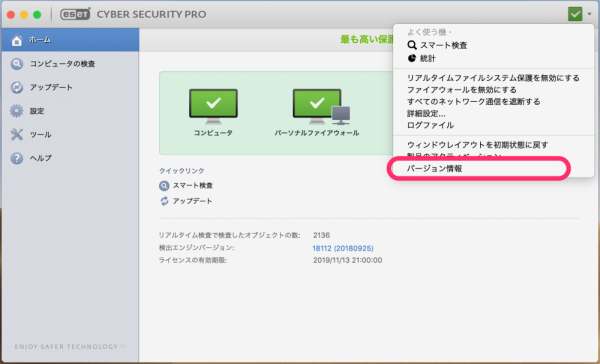
▼バージョン情報が表示されます。
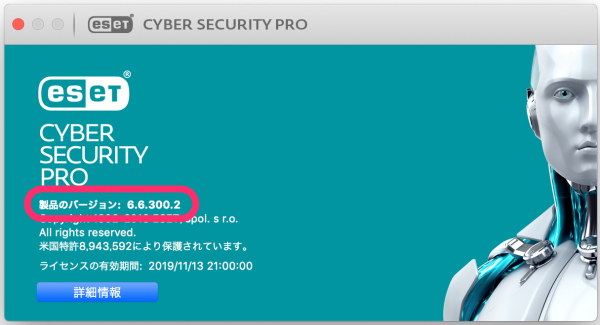
この画像はバージョンアップ後の画面ですが、macOS High Sierraの人は、バージョンが「6.5.XXXX.X」となっているはずです。
ESETをバージョンアップするにはインストーラをダウンロードする必要あり
ESETのプログラムをバージョンアップするためには、定義ファイルのアップデートとは違って、公式サイトにアクセスしてインストーラをダウンロードする必要があります。
macOSのアップデートを行う前に、ESET製品のWebサイトにアクセスして、最新版を入手してインストールしておきましょう。
V6.6のインストーラは、以下のページからダウンロードすることができます。
▼ESET Cyber Security Pro (Mac向け)最新プログラム インストール|ESETセキュリティ ソフトウェア シリーズ ご利用までの流れ
ここでダウンロードするのは、インストーラをダウンロードするためのプログラムです。
インストーラー本体をダウンロードしている間に、上記のページにあるインストール手順を読んでおきましょう。
まとめ
今回はESETのサポート情報を見ながら、すぐに解決することができました。
セキュリティソフトは比較的、対応が早いアプリケーションですので、新しいOSのリリースに合わせて最新版が提供されることが多いと思います。
その他、自分が使っているアプリケーションの対応状況を調べながら、OSのアップグレードをすると安全です。
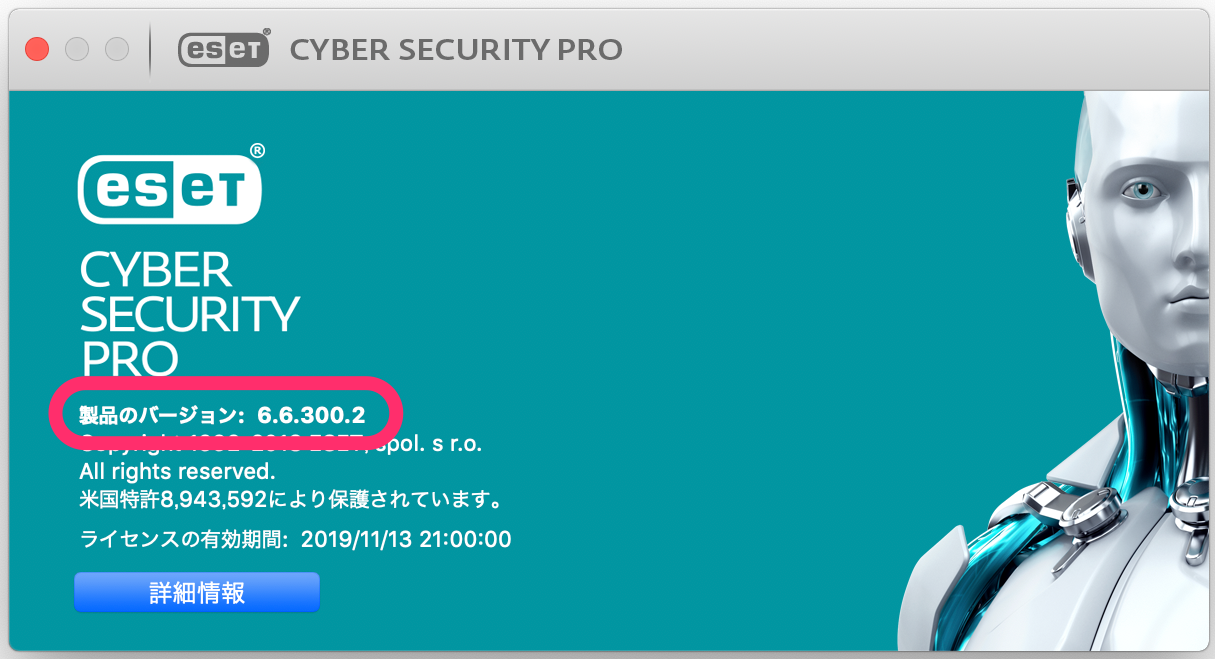




コメント